Автоматизация команд Windows, удаленное выполнение задач с помощью Shutter
Искусственный интеллект поможет тебе заработать!
Несколько недель назад я обсуждал отличное приложение для Android под названием Llama, с помощью которого пользователь может автоматизировать простые задачи на смартфоне на основе определенных событий. Автоматизация задач действительно иногда помогает, и я подумал, что было бы очень полезно, если бы подобное приложение было доступно для Windows. Существует множество событий, которые можно отслеживать на компьютере с Windows, и можно выполнять простые действия для выполнения задач, не беспокоя пользователя.
Программы для Windows, мобильные приложения, игры - ВСЁ БЕСПЛАТНО, в нашем закрытом телеграмм канале - Подписывайтесь:)

Затвор полезная утилита Windows, с помощью которой можно сделать простой Если это, то сделай это события и автоматизировать задачи на компьютере. Можно также использовать Shutter для удаленного выполнения команд с сетевого компьютера с помощью простого веб-интерфейса.
Итак, давайте посмотрим, как это работает.
Выполнение команд с помощью затвора
Shutter предоставляет как установщик Windows, так и портативный архивный файл. Вы можете выбрать любой из них и запустить программу после ее установки или распаковки на компьютер.
Использование программы простое. Просто выберите событие, которое вы хотите отслеживать, заполните любые дополнительные данные, такие как время и т. д., и установите действие, которое вы хотите выполнить. Как только вы закончите, нажмите на кнопку Кнопка Пуск для выполнения действия. Затем программа свернется в системный трей и начнет мониторинг системы.

Как только Shutter обнаружит завершение события, он выполнит указанную задачу на хост-компьютере. Есть много событий, которые вы можете отслеживать, и достаточно задач, которые вы можете выполнять. Инструмент Опции дать некоторый дополнительный контроль над выполнением задачи. общие настройки заботится о поведении инструмента, таком как запуск программы и прочее.
В действии и Дополнительно о действии дает вам возможность выполнить некоторые дополнительные команды после завершения события. Например, вы можете принудительно закрыть запущенное приложение в момент выключения, повесить все активные соединения и показать пользователю небольшое сообщение.
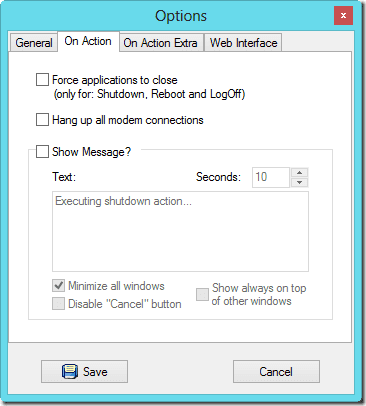
Удаленное выполнение команд
С помощью Shutter вы можете удаленно выполнять команды на одном компьютере с другого, если они подключены к одной и той же локальной сети. Чтобы это сработало, нажмите на Кнопка параметров и выберите Вкладка Веб-интерфейс.

Здесь установите IP-адрес прослушивания (локальный IP-адрес компьютера) вместе с номером свободного порта. Вы также можете установить имя пользователя и пароль для предотвращения несанкционированного удаленного выполнения команд. После сохранения настроек откройте веб-браузер на другом компьютере и введите прослушиваемый IP-адрес, двоеточие (:) и номер порта. Откроется веб-интерфейс Shutter, откуда вы сможете удаленно выполнять команды на хост-компьютере.

Вывод
Вот как вы могли использовать Shutter для выполнения автоматизированных команд с компьютера и удаленных команд с помощью сетевого компьютера. Некоторые могут использовать его каждый день, автоматизируя ряд общих операций Windows, таких как выключение и перезагрузка, в то время как другие могут использовать его для этого время от времени, когда им нужно выполнить задачу на нескольких компьютерах в одной сети. В любом случае, это совсем неплохо для такой крошечной части программного обеспечения, и вы должны попробовать.
Программы для Windows, мобильные приложения, игры - ВСЁ БЕСПЛАТНО, в нашем закрытом телеграмм канале - Подписывайтесь:)






